Windows 10上のMicrosoft Train Simulator:ゲームのインストール方法と実行方法
私たちがゲームの進歩のピークを目の当たりにしているにもかかわらず、何人かのユーザーはまだ古い、かつてMicrosoftのTrain Simulatorのような好きなタイトルを好む。
2001年にマイクロソフトによって開発されたゲームはまだ手ごわいプレーヤーの基盤で、そのニッチに場所を持っています。 しかし、古き良き時代を彷彿とさせるように、 Windows 10でTrain Simulatorを実行しようとしている人にとっては、それだけではありません。
試した人はゲームを開始することに関して多くの問題を抱えていた。 最初の障害を乗り越えたものは、大量のクラッシュとさまざまなエラーを経験しました。
さて、私はあなたにこのゲームがWindows 98でもMEでもないもので遊ぶことができることをあなたに保証させてください。 しかし、私たちの前にはたくさんのタスクを伴う長い道のりがあります。 それで、あなたのほこりっぽいCDボックスを取り出して、以下のステップに従ってください。
Windows 10 PCにMicrosoft Train Simulatorをインストールする方法
- システム要件(はい、あなたはそれを正しく読みます)
- 準備
- インストール
- 更新中
- 設定
- 最終調整
- 重要なアドオン
1.システム要件(はい、あなたはその権利を読みます)
これは奇妙に思えるかもしれません、しかし、おそらく、このゲームはもっぱらNvidiaグラフィックスカードを必要とします。 つまり、ATI / AMDのグラフィックは、時代遅れのエンジンには合いません。 それを念頭に置いて、他のすべてがちょうどスポットにするべきです。
基本的には、ゲームは世紀の初めに導入された、それは16歳ですので、あなたはほとんど電卓でそれを実行することができます。 それにもかかわらず、電卓はNvidiaグラフィックアダプタを搭載しています。
ATIと統合IntelコンボなどでデュアルGPU構成をパックする場合は、単に統合GPUでゲームを実行するように強制してください。 これでGPU関連の障害は取り除かれるはずであり、私たちは安全に準備セグメントに移動することができます。
準備
準備シーケンスの最初の部分は、Microsoft Train Simulatorの古いインストールを完全に削除することです。 ゲームをインストールして問題が発生した場合(そしてそれは可能性が高いです)、必ず以下の手順に従ってください。
- Windowsの検索バーに「 Control」と入力して[コントロールパネル ]を開きます。
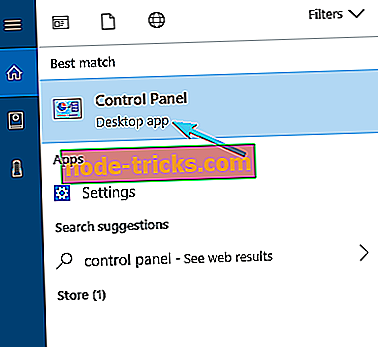
- カテゴリービューから、[ プログラムのアンインストール]を選択します。
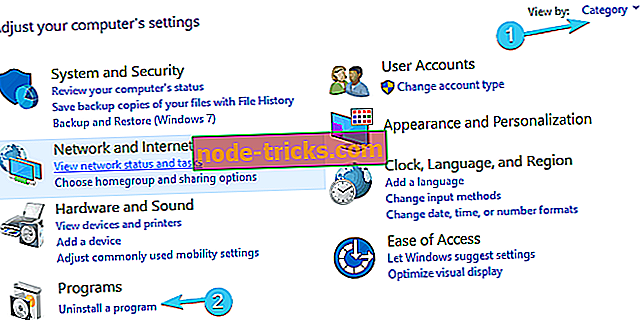
- Microsoft Train Simulatorに移動して右クリックし、アンインストールします。
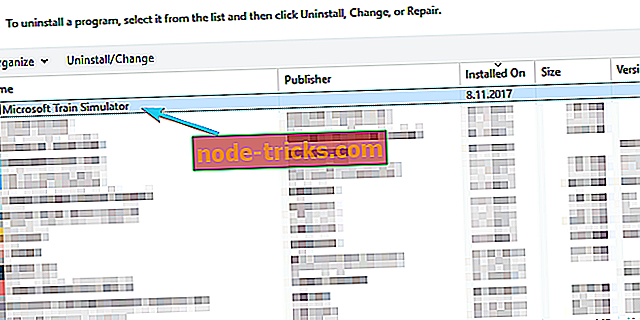
- Program Files (またはProgram Files x86)フォルダとAppDataフォルダにそれぞれ移動し、手動で挿入したものをすべて削除します。
- PCを再起動してください。
それに対処したら、インストールの前にあなたがとらなければならないいくつかの独特だがそれにもかかわらず本質的なステップがあります。 つまり、UAC(User Account Control)がTrain Simulatorのインストールをブロックしているようです。 Windows 10の古いゲームに対する過去の遡及サポートが完全に欠如していることを考慮すると、それは自明です。さらに、ゲームのインストール中はインターネット接続を無効にする必要があります。
さて、このような煩わしさをすべて避けるために、インストールの残りの間は、この気の利いたツールを使用してUACを「サイレント」にすることをお勧めします。 こちらからダウンロードできます。 インストール前に実行して先に進みます。
3.インストール
この「古くて金色」のタイトルのインストール手順には、いくつかの調整も含まれています。 それを機能させるために物事を急がないようにし、指示に厳密に従ってください。
- 最初のインストールディスクをCD-ROMコンパートメントに挿入し、プロンプトが表示されたら、 Run Setup.exeを選択します 。
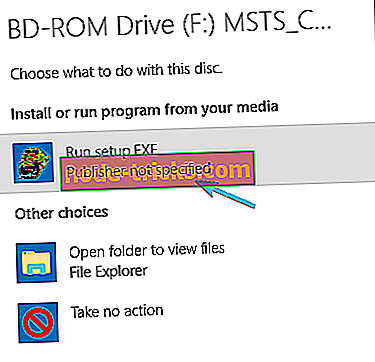
- インストールをクリックします 。
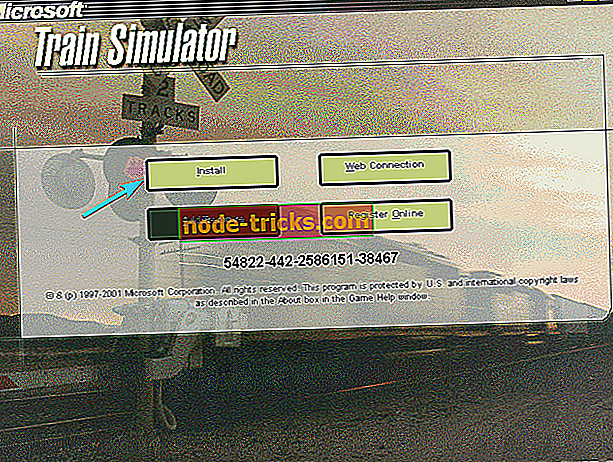
- 右矢印をクリックしてください。
- いいえをクリックしてAdobe Acrobat Reader 4の提供を丁寧に拒否します 。
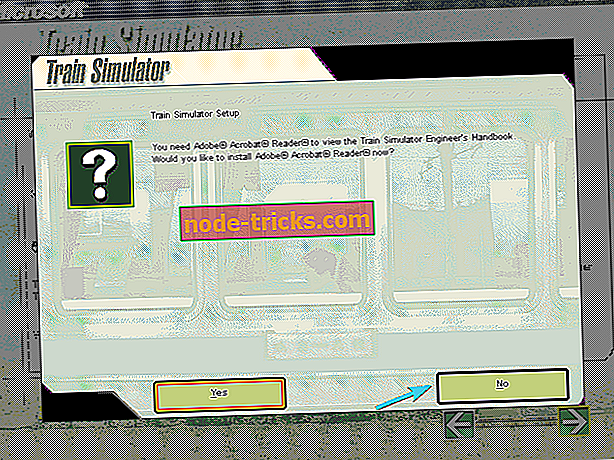
- [ インストールオプションのカスタマイズ]をクリックしてから、もう一度右矢印をクリックします 。
- 「 完全インストール 」オプションを選択します。
- 「 Train Simulatorは下のフォルダーにインストールされます 」の下の 「 変更 」をクリックしてから、右矢印をクリックします。
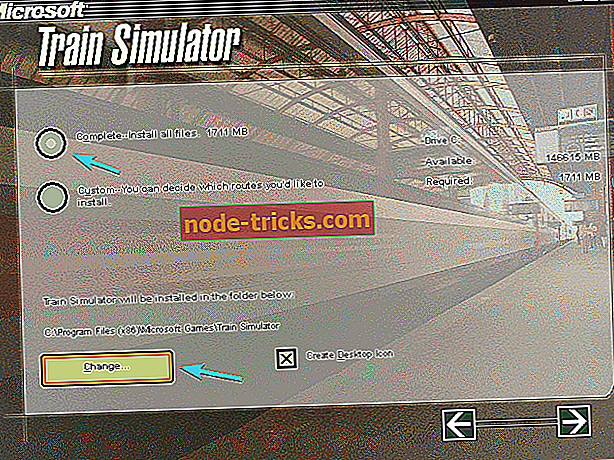
- 他のパーティションにあるパスを選択してください。 システムパーティション(C :)にゲームをインストールしないでください 。 フォルダを作成し、パス行にパスを入力して好きな名前を付けます(MSTSは私の考えでは非常に適しています)。 これがその例です。D:MSTS
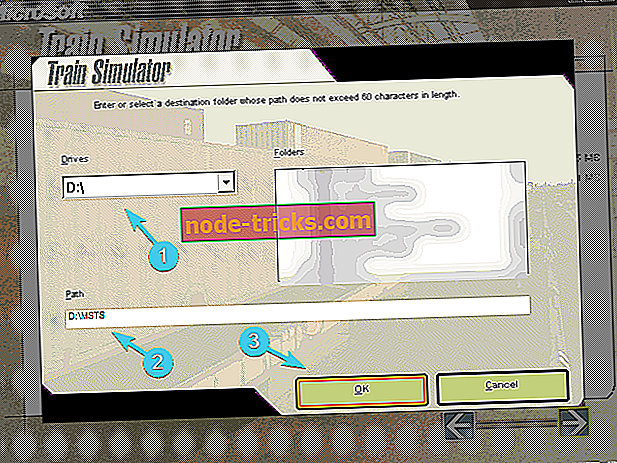
- [ OK]をクリックして、インストーラに新しいフォルダを作成させます。 また右矢印。
- 27%と表示されたら、2枚目のディスクを挿入して [ OK ]をクリックします。
- インストールが終了したら、[ 再起動 ]ボタンをクリックします。
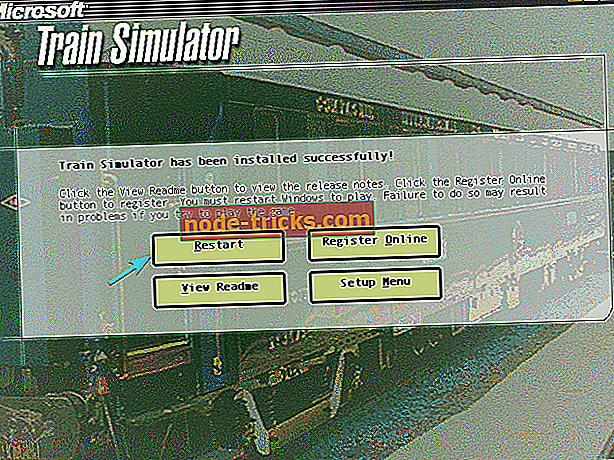
- Train Simulatorをまだ起動しないでください。
それはインストールに関してそれをするべきです。 しかし、ゲームを開始する前に、Train Simulatorを機能させるためにスキップできない追加の手順がいくつかあります。
4.アップデート
アップデートも重要であり、ゲームを実行する前にアップデートで物事を整理する必要があります。 公式の1.4アップデートはあなたが必要としているものです。 今、あなたのゲームはすでにバージョン1.4で最新である可能性があります、そしてあなたはそれを簡単にチェックアウトすることができます。 インストールフォルダに移動して、Transactionフォルダを見つけます。 そこには、特にSD402またはClass50が表示されます。 したがって、そのようなファイルがない場合は、必ずアップデートをダウンロードしてインストールしてください。
指示に従って操作してください。
- このリンクをクリックしてアップデート1.4をダウンロードしてください。
- zip形式のインストーラを実行して、デフォルトのパスをTrain Simulatorのインストールフォルダに至るパスに切り替えます(例:D:MSTS)。
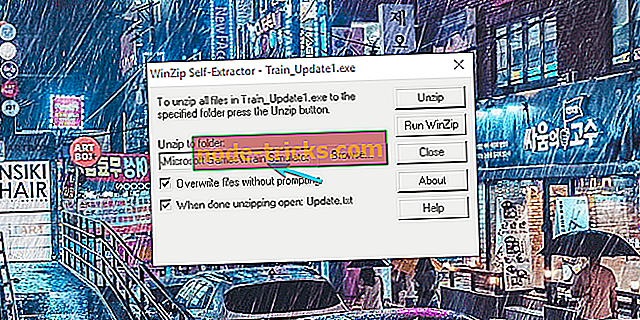
- 解凍をクリックします。
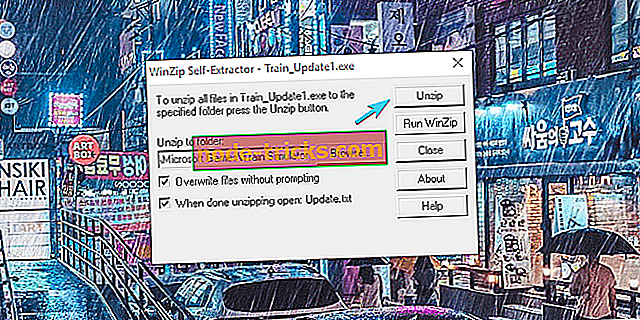
さらに、ここから追加のパッチをダウンロードできます。 それらはそれほど重要ではありませんが、両方をインストールすることをお勧めします(MSTS v1.4 Class 50コンテンツとMSTS v1.4 SD40-2コンテンツ)。 それが整理された後、この画期的な旅の構成部分に移りましょう。
5. Train Simulatorを設定する
私たちは途中でやり過ぎですが、プレイする前にやるべきことがまだあります。 Windows 10用のTrain Simulatorを「強制的に最適化」するためには、いくつかの追加手順が必要です。 以下で行う必要があるすべてのアクションを確実に登録するようにしました。そのため、必ずそれらに厳密に従ってください。
- インストールフォルダに移動し、右クリックして[プロパティ]を開きます。
- Generalタブの下で、 Read Onlyボックスのチェックを外します。
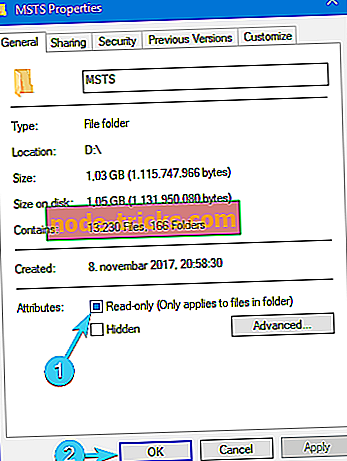
- それでは、 インストールフォルダを開き、「 train.exe 」ファイルを右クリックして「 プロパティ 」を開きます。
- [互換性]タブで、[ このプログラムを管理者として実行 ]をチェックし、変更を確認します。
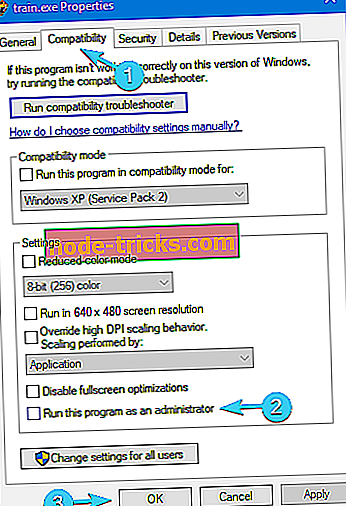
- インストールフォルダを開き、 Uninstall.exeの名前をMSTS_Uninstal.exeに変更します 。
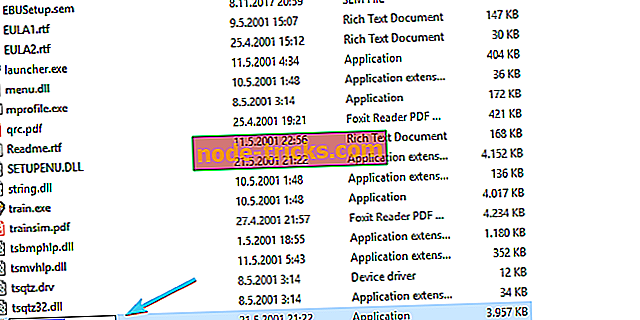
- そこにいる間に、「 Global 」フォルダをコピーし、それをバックアップとしてどこかに貼り付けます。 万が一次のステップの後で何かがうまくいかない場合。
- 「 Global 」フォルダを開き、「 startup.mpg」ビデオファイルを削除します。
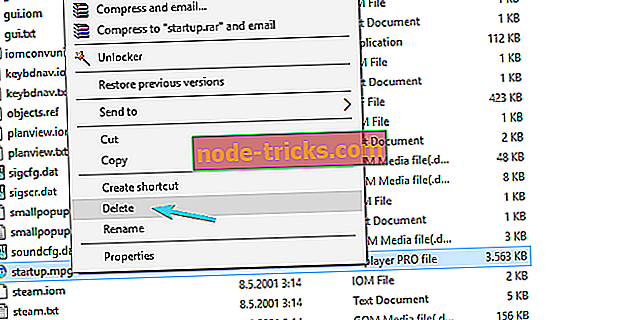
- ディスク1をもう一度挿入して、その内容を開きます。 ファイルエクスプローラまたはこのPCを開き、ディスク1を右クリックして開くを選択します。
- “ TechDocs ”フォルダを開き、 TechDocs.exeを実行してください 。 インストールパスを選択してファイルを抽出します 。
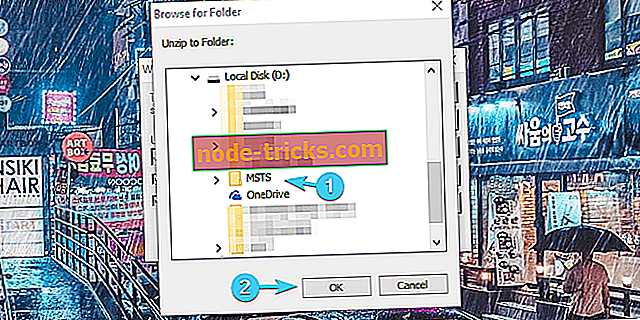
それでおしまい。 ほとんどです。 あなたがようやくゲームを始めることができる前に、我々はもう少し微調整をします。
6.最後の調整
あなたが「もっともっと?」と自問しているのであれば、16:9ワイドスクリーンモニターではこのようなゲームに苦労する必要があります。 それは4:3のアスペクト比のために設計されているので、あなたはGPU設定の範囲内でワイドスクリーンを強制する必要があるでしょう。 このオプションはNvidiaとIntelのグラフィックでは異なりますが、「画像の拡大縮小」オプションを選択するだけで十分です。 それを見つければ、16:9のアスペクト比を簡単に設定できます。
さらに、このゲームは現代のゲームとは動作が異なるので、1つの役に立つヒントは手動でRAMを自由に使えるRAMをアサートすることです。 これは次の手順で実行できます。
- Train Simulatorのショートカットを右クリックして[プロパティ]を開きます。
- ショートカットタブを選択します。
- [ターゲット]セクションで、デフォルトパスをD:MSTSlauncher .exe -mem:xyzに変更します。 XYZを使用可能なRAMメモリの半分のメガバイト数に置き換えます 。 たとえば8GBのRAMがある場合、Target行は次のようになります。
- D:MSTSlauncher.exe -mem:4096。
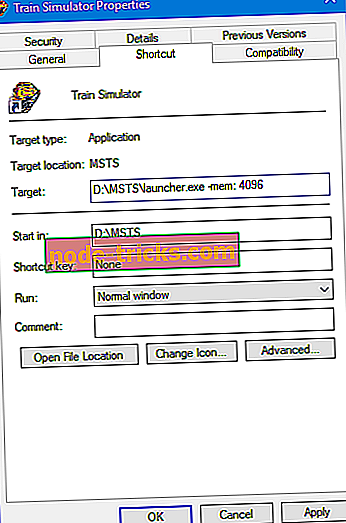
- D:MSTSlauncher.exe -mem:4096。
- 変更を確認してください。
それはゲームをもっとスムーズにするでしょう。
さらに、ゲーム開始時にエラーが発生した場合に備えて、このインストーラをダウンロードして実行すると、それらのほとんどが修正されるはずです。 それはそれをするべきです。 これで、莫大な努力をした後に、ゲームを開始できます。
7.重要なアドオン
ちなみに、私達は全体的なゲームプレイであなたを実質的に助け、純粋な楽しさを向上させるはずのいくつかのアドオンをカバーする必要があります。 ここに、それぞれの役割とダウンロードリンクがあります。
- Xtracks - トラックピース、スイッチ、そしてクロスオーバーの大きなパック。
- Newroads - いくつかのボーナス環境を持つものの多く。
- ScaleRail - より良いスケールのレールでリアリズムを改善しました。
そして、それがついに閉鎖です。 これらすべての後、ノスタルジア列車にシームレスに乗り出し、シミュレーションジャンルの「創始者」のひとりを楽しんでいただけることを願っています。
Train Simulatorに関する問題や質問がある場合は、必ず以下のコメント欄でお知らせください。
関連記事あなたがチェックアウトする必要があります:
- 本当に機能するWindows 8、10で古いゲームをプレイする方法
- マイクロソフトはWindows 8、Windows 10でその古いゲームを刷新する
- あなたはついにあなたのPC上でPlayStation 4ゲームをプレイすることができます

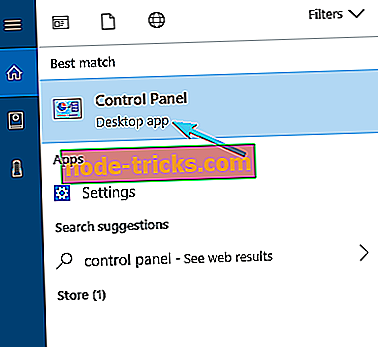
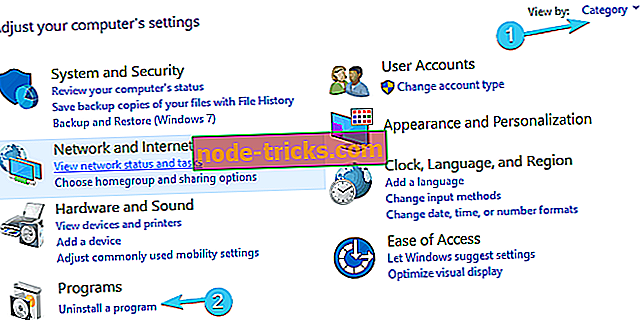
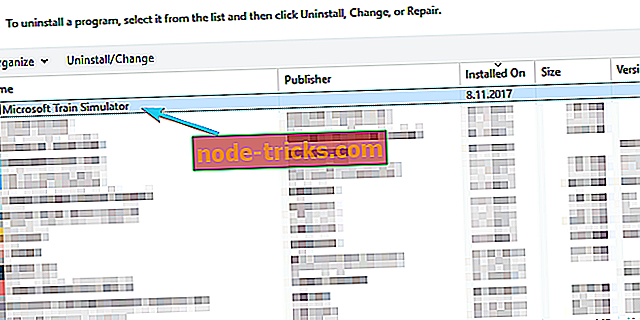
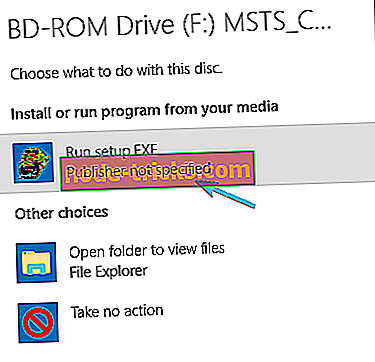
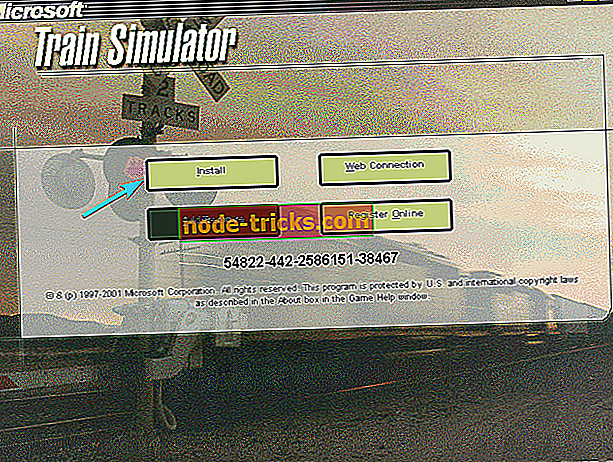
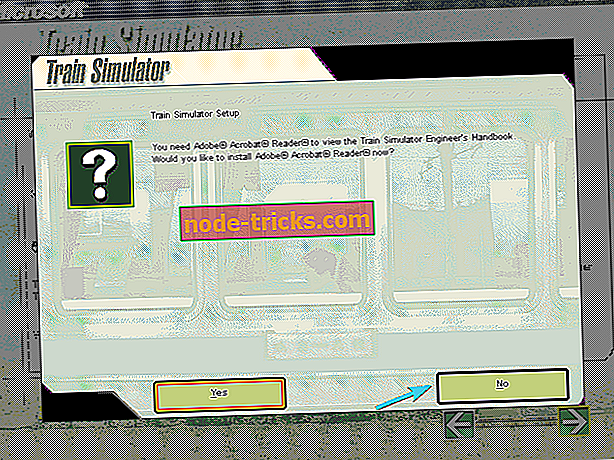
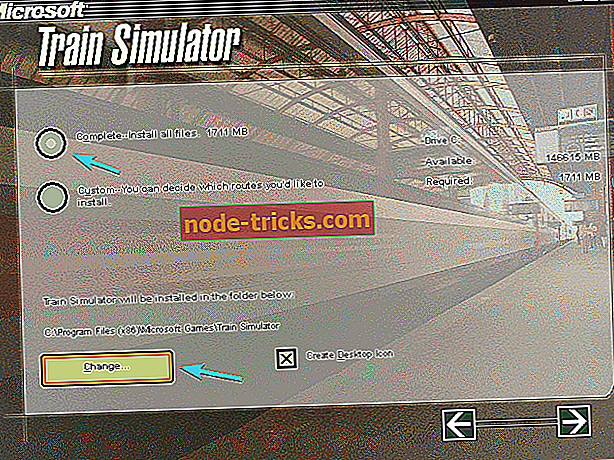
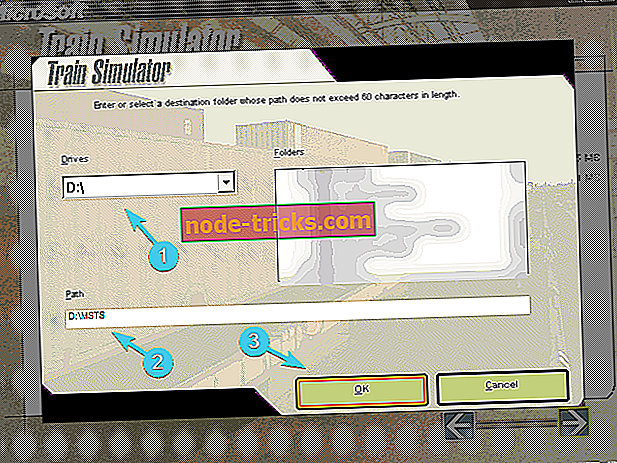
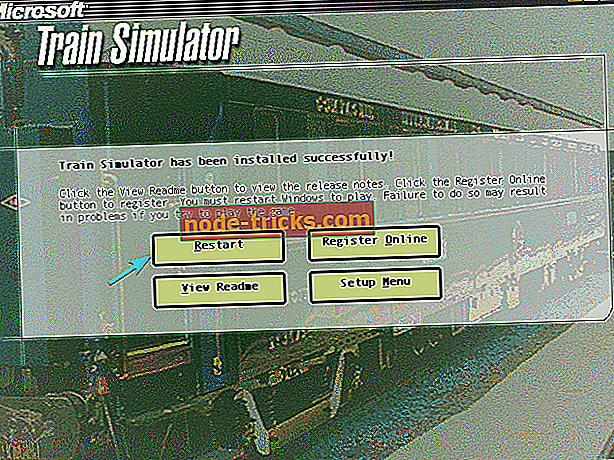
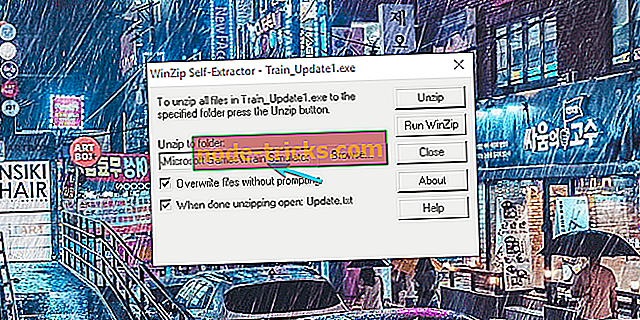
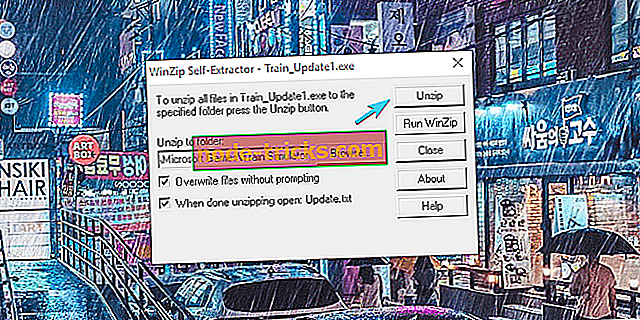
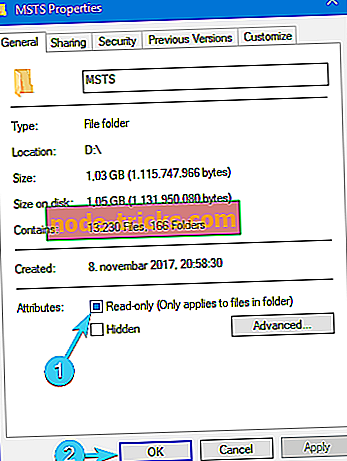
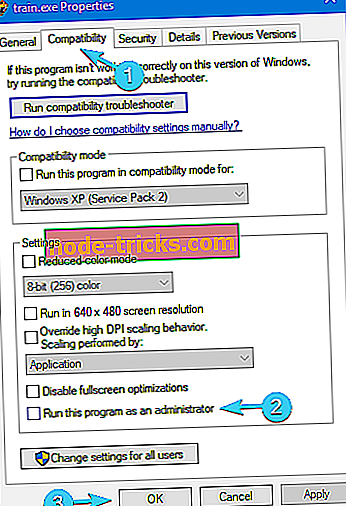
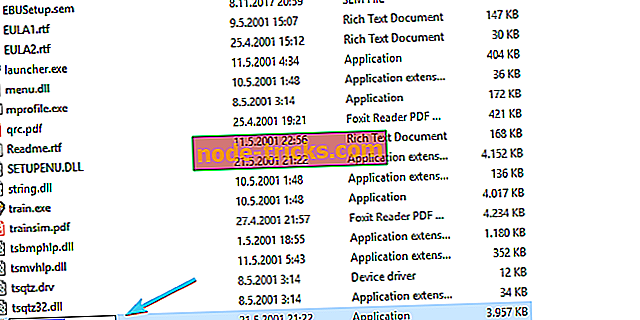
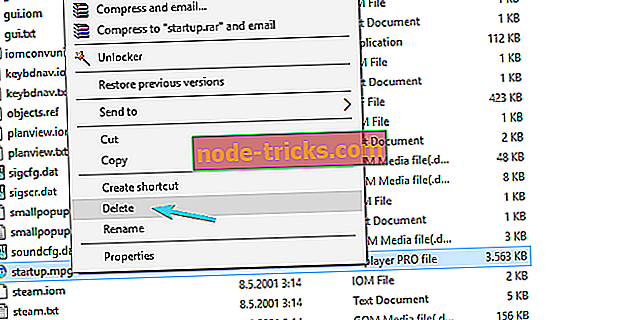
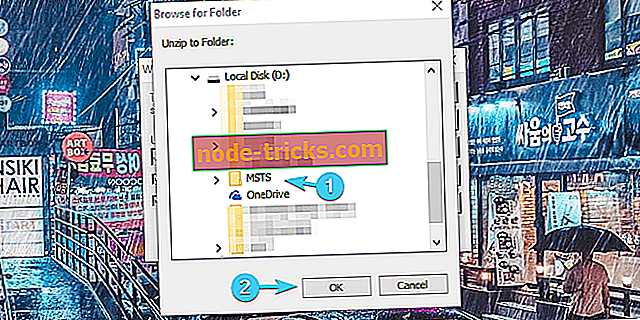
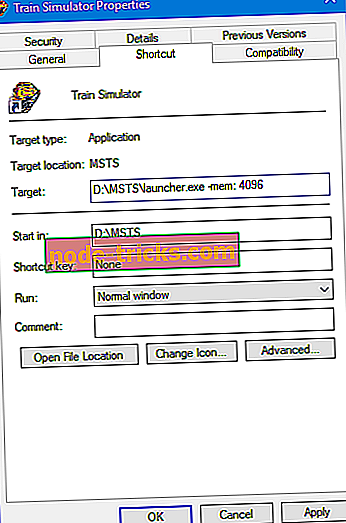



![Windows 10 Creators Updateでハイブリッドスリープが見当たらない[修正]](https://node-tricks.com/img/windows/346/hybrid-sleep-missing-windows-10-creators-update-2.jpg)


